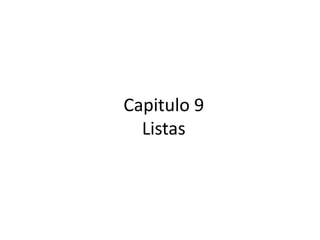
Listas
- 1. Capitulo 9 Listas
- 2. Por defecto los navegadores muestran los elementos de las listas no ordenadas con una viñeta formada por un círculo de color negro. Los elementos de las listas ordenadas se muestran por defecto con numeración decimal.
- 3. CSS define varias propiedades para controlar el tipo de viñeta que muestran las listas. La propiedad básica para controlar el tipo de viñeta es list-style-type.
- 4. ul{ list-style-type: square; }
- 6. ul.ok { list-style-image: url(imagenes/ok.png); } ul.go { list-style-image: url(imagenes/bullet_go.png); } ul.redondo { list-style-image: url(imagenes/bullet_red.png);}
- 7. Shorthand para escribir todas las propiedades de forma directa El orden en el que se indican los valores de la propiedad es indiferente. list-style: inside none; list-style: none inside; Cuando se utiliza una viñeta personalizada, es conveniente indicar la viñeta automática que se mostrará cuando no se pueda cargar la imagen: ul { list-style: url(imagenes/cuadrado_rojo.gif) square; }
- 8. Menú Vertical <ul> <li><a href="#" >Elemento 1</a></li> <li><a href="#" >Elemento 2</a></li> <li><a href="#" >Elemento 3</a></li> <li><a href="#" >Elemento 4</a></li> <li><a href="#" >Elemento 5</a></li> <li><a href="#" >Elemento 6</a></li> </ul>
- 9. 1) Definimos un ancho para el menú, quitamos las viñetas, márgenes y espaciados aplicados por defecto ul.menu { width: 180px; list-style: none; margin: 0; padding: 0; }
- 10. 2) Añadir un borde al menú de navegación y establecer el color de fondo y los bordes de cada elemento del menú: ul.menu { width: 180px; list-style: none; margin: 0; padding: 0; border: 1px solid #7C7C7C; border-bottom: none; } ul.menu li { border-bottom: 1px solid #7C7C7C; border-top: 1px solid #FFF; background: #F4F4F4; }
- 11. 3) Aplicar estilos a los enlaces: mostrarlos como un elemento de bloque para que ocupen todo el espacio de cada <li> del menú, añadir un espacio de relleno y modificar los colores y la decoración por defecto: ul.menu li a { padding: .2em 0 .2em .5em; display: block; text-decoration: none; color: #333; }
- 12. Menú Horizontal
- 13. 1) Eliminar la anchura y el borde del elemento <ul> y aplicar las propiedades float y clear: ul.menu { list-style: none; width: 100%; clear: both; float: left; margin: 0; padding: 0; }
- 14. 2) La clave de la transformación reside en modificar la propiedad float de los elementos <li> del menú: ul.menu li { float: left; }
- 15. 3) Modificar el padding y los bordes de los enlaces que forman el menú: ul.menu li a { text-decoration: none; background: #F4F4F4; border-top: 1px solid #7C7C7C; border-right: 1px solid #7C7C7C; border-bottom: 1px solid #9C9C9C; padding: .3em; display: block; color: #333; }
- 16. 4) Por último, se añade un borde izquierdo en el elemento <ul> para homogeneizar el aspecto de los elementos del menú: ul.menu { border-left: 1px solid #7C7C7C; clear: both; float: left; width: 100%; list-style: none; margin: 0; padding: 0; }
- 17. Modificando los estilos de cada elemento del menú y utilizando imágenes de fondo y las pseudo-clases :hover y :active, se pueden crear menús horizontales complejos, incluso con el aspecto de un menú de pestañas
- 18. Para hacer uso de menús desplegables podemos añadir el siguiente código: #menuh ul li ul { display: none; position: absolute; } #menuh ul li:hover ul { display: block; width: 20%; } La pseudoclase :hover se activa al pasar el cursor sobre el elemento indicado.
